| Pré. | Proc. |
Traduction de texte
Les facilités de traduction fonctionnent principalement sur le texte saisi dans la fenêtre Notes , qui constitue donc l'interface principale entre les utilisateurs et les traductions. Lorsque l'administrateur du modèle active et configure les traductions sur la page « Traductions » de la dialogue « Gérer les options Modèle », la fenêtre Notes comporte un onglet « Local » qui affiche le texte note dans la langue naturelle du modèle, et l'onglet « Traduction » dans lequel vous choisissez de traduire et d'afficher le même texte note dans l'une des langues sélectionnées.
Grâce à la fenêtre Notes , vous pouvez utiliser la fonctionnalité de traduction de texte Enterprise Architect pour :
- Effectuez une traduction manuelle du texte notes affiché dans l'onglet « Local », en saisissant ou en collant la traduction dans l'onglet « Traduction » ; disponible dans toutes les éditions d' Enterprise Architect
- Traduisez automatiquement le texte Notes dans l'une des langues sélectionnées (si vous utilisez une application de traduction Internet) ; disponible dans n'importe quel référentiel connecté au Cloud
- Bloc la traduction automatique d'une instance de texte spécifique, ou sélectionner une instance de texte à traduire selon une catégorie dans le Glossaire Modèle (sur l'onglet 'Local')
- Forcer une traduction si le traducteur n'est pas configuré pour fonctionner automatiquement
- Activez la traduction automatique si vous modifiez le texte original ou un texte traduit et que vous ne souhaitez pas que le texte original soit traduit
- Réinitialiser l'indicateur « différence » dans l'onglet « Traduction », lorsque l'indicateur indique que la traduction ou le texte d'origine a été modifié depuis la traduction du texte note
Traduction manuelle
Pour préparer la réalisation d'une traduction manuelle, vous devez d'abord activer les facilités de traduction et, si vous disposez de l'édition Corporate ou supérieure, sélectionner spécifiquement l'option permettant de réaliser des traductions manuelles, sur la page « Traductions » de la dialogue « Gérer les options Modèle ». Vous devez également sélectionner les langues source et cible ; vous pouvez sélectionner plusieurs langues cibles.
Pour saisir une traduction manuelle des notes d'un object sélectionné, affichez l'onglet « Traduction » de la fenêtre Notes ( > Traduction), cliquez sur la flèche déroulante dans le champ « Langue » et sélectionnez la langue dans laquelle traduire les notes affichées dans l'onglet « Local ».
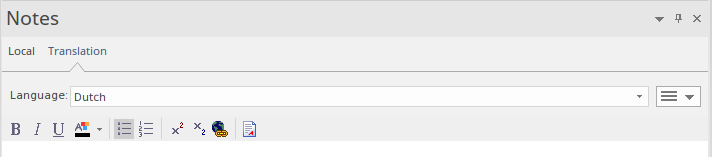
Vous pouvez maintenant soit saisir manuellement, soit coller une traduction de ce texte dans le champ de texte de la fenêtre Notes , dans la langue sélectionnée.
Si vous souhaitez créer des traductions du texte des Notes dans plusieurs langues, sélectionnez simplement chaque langue dans le champ « Langue » et saisissez la traduction dans cette langue. Les traductions sont conservées dans le modèle sous forme de pages différentes, chacune affichée lorsque la langue appropriée est sélectionnée.

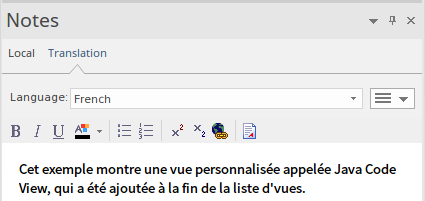
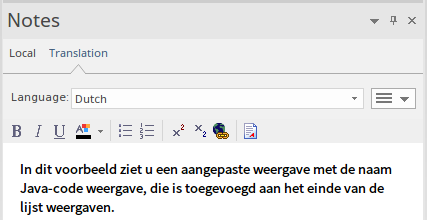
Vous pouvez modifier le texte traduit à tout moment. Note que si vous modifiez la traduction ou si le texte de l'onglet « Local » - dans la langue source - est modifié (c'est-à-dire que la date/heure de modification du texte d'origine est postérieure à celle du texte traduit), un astérisque s'affiche sur le nom de l'onglet « Traduction » pour indiquer que la ou les traductions peuvent ne pas correspondre au texte d'origine. L'astérisque disparaît lorsque vous sélectionnez l'option Hamburger « Vérifier la traduction » dans l'onglet « Traduction ».
Note que vous pouvez également traduire manuellement le nom et l'alias object dans une ou toutes les langues activées, en utilisant la fenêtre Propriétés de l' object .
Traduction automatique
Pour préparer la réalisation de traductions automatiques, vous devez d’abord :
- Installez et configurez le plug-in d'intégration pour Google ou Microsoft, ou un plug-in personnalisé que vous avez créé pour tout autre facilité de traduction que vous souhaitez utiliser.
- Activez les facilités de traduction sur la page « Traductions » de la dialogue « Gérer les options Modèle », enregistrez le traducteur et sélectionnez les langues source et cible ; vous pouvez sélectionner plusieurs langues cibles
- Préparez la section Traduction du Modèle de glossaire pour bloquer la traduction de termes spécifiques (tels que les noms de produits) ou pour fournir vos traductions préférées de certains mots, partout où ils sont utilisés ou lorsqu'ils sont utilisés dans des contextes particuliers, comme dans les chemins de menu.
Si vous n'avez pas sélectionné l'option « Traduction automatique notes », le texte Notes n'est pas traduit automatiquement tant que vous n'avez pas sélectionné l'option « Forcer la traduction » à partir de l'icône du menu Hamburger de l'onglet « Traduction ». Cela traduit le texte uniquement pour l' object actuel dans la langue actuellement sélectionnée.
Lorsqu'une traduction automatique est lancée, le système vérifie d'abord les éléments de traduction dans le Modèle de glossaire et, le cas échéant, applique la traduction définie aux mots marqués dans le texte. Vous marquez ces mots et ceux qui ne doivent pas être traduits du tout à l'aide des options du menu contextuel de l'onglet « Local » de la fenêtre Notes ; voir la rubrique d'aide Notes . Le système protège ensuite ces mots de la traduction et autorise la traduction libre du reste du texte.
Modifier la traduction automatique
Le texte de l'onglet « Traduction » est présenté dans le même format que le texte d'origine. Les différentes langues ont des structures différentes et le format ou l'accent mis sur le texte dans une langue peut ne pas convenir à une autre langue. La traduction elle-même peut également ne pas refléter parfaitement le contexte de la langue d'origine. Dans ces situations, vous pouvez modifier manuellement la traduction pour mieux représenter votre objectif.
Lorsque vous faites cela, le nom de l'onglet « Traduction » affiche un astérisque pour indiquer que le contenu de l'onglet a été modifié après la traduction du texte. L'astérisque s'affiche également si vous modifiez le texte d'origine sans le retraduire. Vous pouvez effacer l'astérisque en cliquant sur l'icône « Hamburger » dans l'onglet « Traduction » et en sélectionnant l'option « Vérifier la traduction » pour indiquer que la traduction est acceptable.
Pour protéger les modifications que vous apportez au texte traduit dans une langue, toute traduction automatique ultérieure de ce texte dans cette langue est bloquée. Pour revenir à la traduction littérale du texte local, cliquez sur l'icône « Hamburger » et sélectionnez l'option « Forcer la traduction » ou « Traduction automatique ».
Apprendre encore plus
- Traduire la page ( Options Spécifiques Modèle )
- Créer un Modèle de glossaire de traduction
- La fenêtre Notes